まもなく、iOS 14バージョンは発表されるようになります。iOS 14には「Appライブラリ」という新しい機能が搭載され、インストール済みのアプリをすべて管理できるので、デバイスのホーム画面がきれいになってしまいます。その他、iOS 14はウィジェット(Widgets)、ピクチャー・イン・ピクチャー(P in P)、翻訳アプリ「Translate 」またはApp Clipsなど一連の個性的な新機能を提供するので、システムの性能を大幅に高めます。
これらの新機能をいち早く体験したいだろう?下記の手順に従ってデバイスをiOS 14或いは iPadOS 14にアップデートして、新機能を試してみましょう。
先ずは、デバイスがシステムのアップデートに対応できるかどうかを確認してください。互換性のあるiOSデバイスモデルは以下の通りです。
一、iOS 14/iPadOS 14をインストールできる機種
先ずは、デバイスがシステムのアップデートに対応できるかどうかを確認してください。互換性のあるiOSデバイスモデルは以下の通りです。
•iPhone 11/ iPhone 11 Pro/ iPhone 11 Pro Max
•iPhone XS/ iPhone XS Max
•iPhone XR
•iPhone X
•iPhone 8 and iPhone 8 Plus
•iPhone 7 and iPhone 7 Plus
•iPhone SE
•iPhone 6s and 6s Plus
•iPod touch 7
•iPad Pro
•iPad (第七世代)
•iPad (第六世代)
•iPad (第五世代)
•iPad Mini 5/4
•iPad Air (第三世代)
•iPad Air 2
二、iOS 14/iPadOS 14をインストールする前のやるべきこと
次は、アップデートしたいデバイスに充分な空き容量があることを確かめましょう。新しいファームウェアのサイズは約5GBです。iPhone/iPadで不要なアイテムを削除して容量を解放しておきましょう。
その後、インターネットの安定性も確認しましょう。ネット環境が安定していないと、インストールパッケージのダウンロードが中断してしまうことがあります。
アップデートする前に、iPhoneのデータをバックアップすることがお勧めです。たとえ万が一、解消できないエラーが発生したとしても、データは残ります。バックアップと言うと、ここに強力的なソフト「iOSデータバックアップ・復元」を紹介します。下記の手順に従い、データをバックアップしましょう。
Windows Version DownloadMac Version Download
ステップ1. そのソフトをパソコンにインストールしてから起動します。FonePawのホームページにある「iOSデータバックアップ・復元」を選択します。
ステップ2. USB ケーブルを介してiPhoneをパソコンに接続します。
ステップ3.「iOSデータバックアップ」をクリックします。
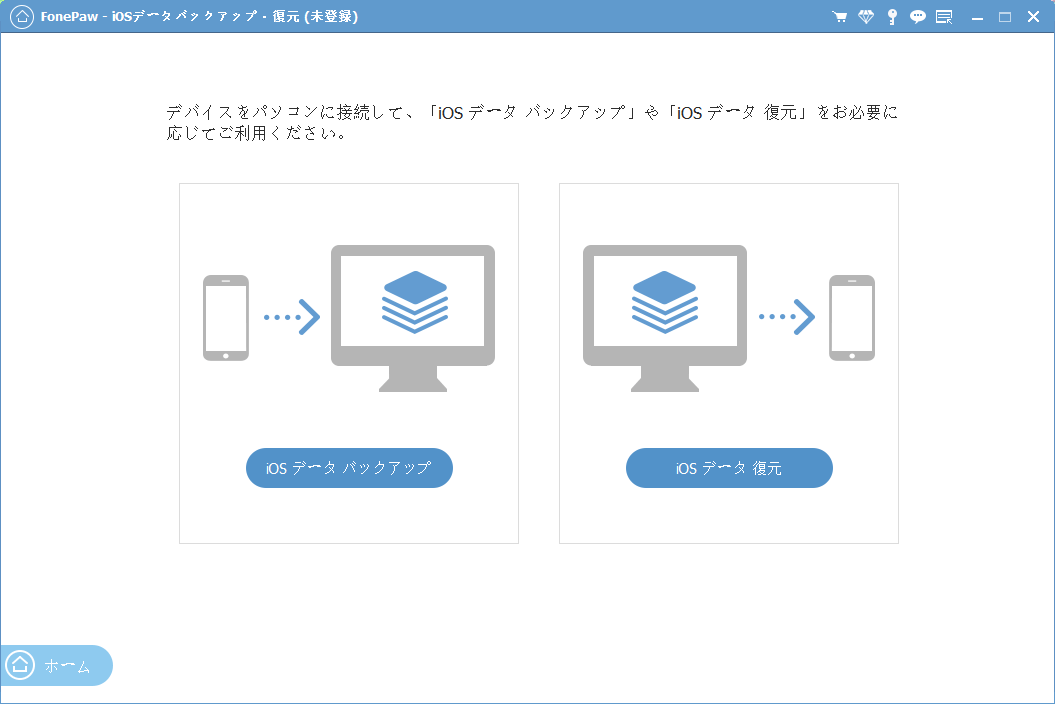
ステップ4.「標準バックアップ」または「暗号化バックアップ」を好きなように選択してから、「スタート」をクリックします。
ステップ5.バックアップしたいデータの横にあるボックスにチェックを入れて「次へ」をクリックします。すると、バックアップが開始され、完了まで少々お待ちください。その後、「もっとバックアップ」をクリックして他のファイルをバックアップ、または「iOSデータ復元」をクリックしてデータを別のデバイスに転移することも可能です。
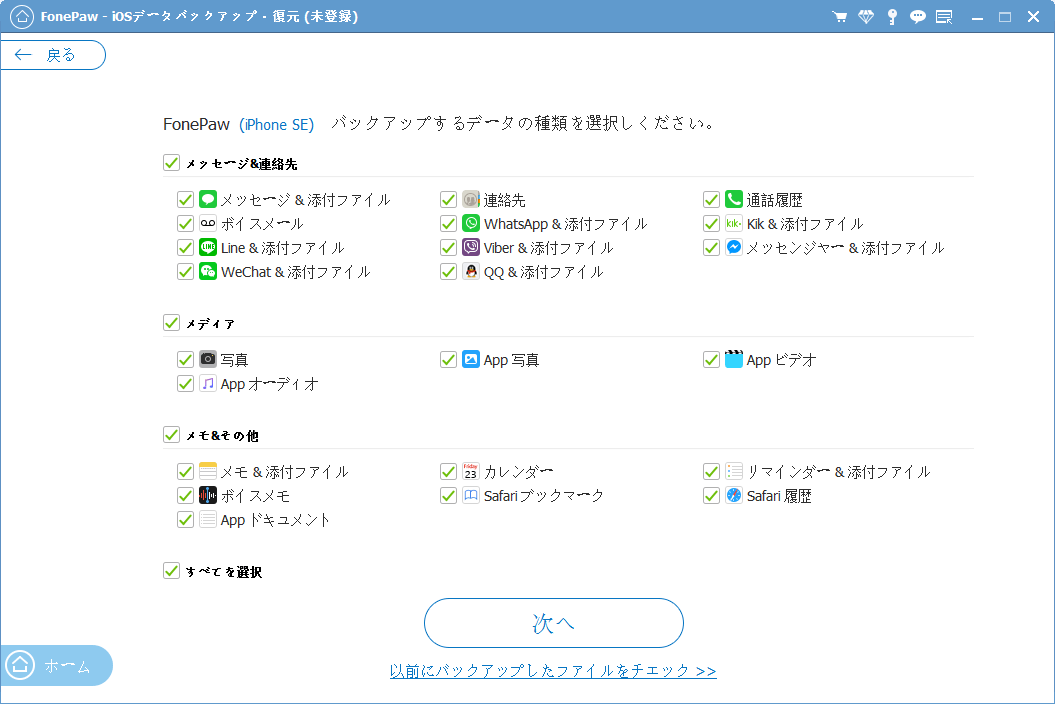
これからはデバイスをiOS 14/ iPadOS 14にアップデートしましょう。互換性のあるiPhone/iPad に対する最初のiOS 14/ iPadOS 14 Beta版は既にリリースされました。このBeta版を利用するには、先Apple Beta Software Programで自分のiPhone /iPadを登録しましょう。以下のガイドをご覧ください。
三、iOS 14/iPadOS 14をインストールする手順
ステップ1. AppleデバイスでSafariを開き、Apple Beta Software Programにアクセスします。
ステップ2.「登録」をタップします。
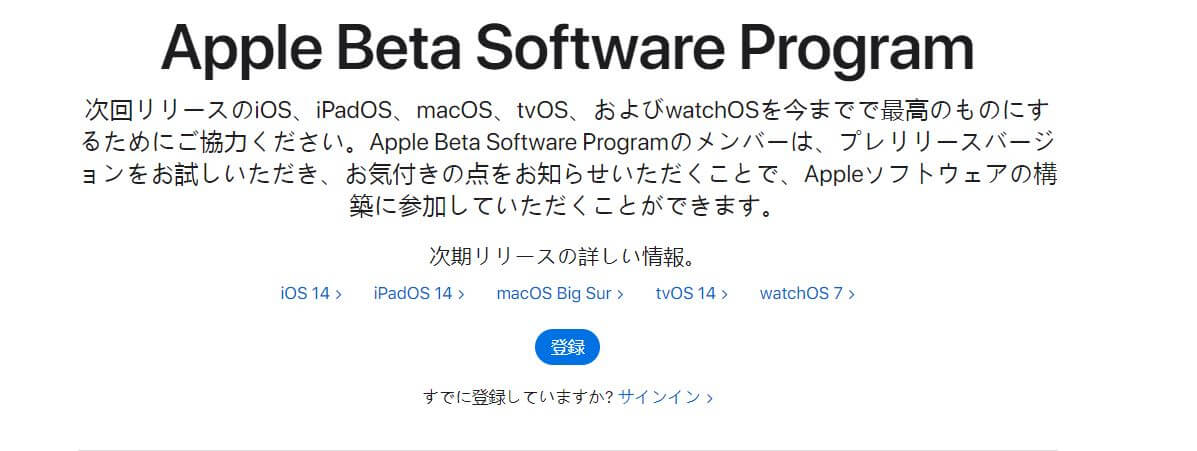
ステップ3. Apple IDを入力してから「サインイン」をタップします。
ステップ4. Apple Beta Software Programのアイテムと条件を閲覧した後、「承諾」を選択して確認します。
ステップ5. Public Betasのガイド画面が表示されます。「iOS」タブを選択し、下にスクロールして「はじめよう」セクションにある「お使いのiOSデバイスを登録」をタップします。
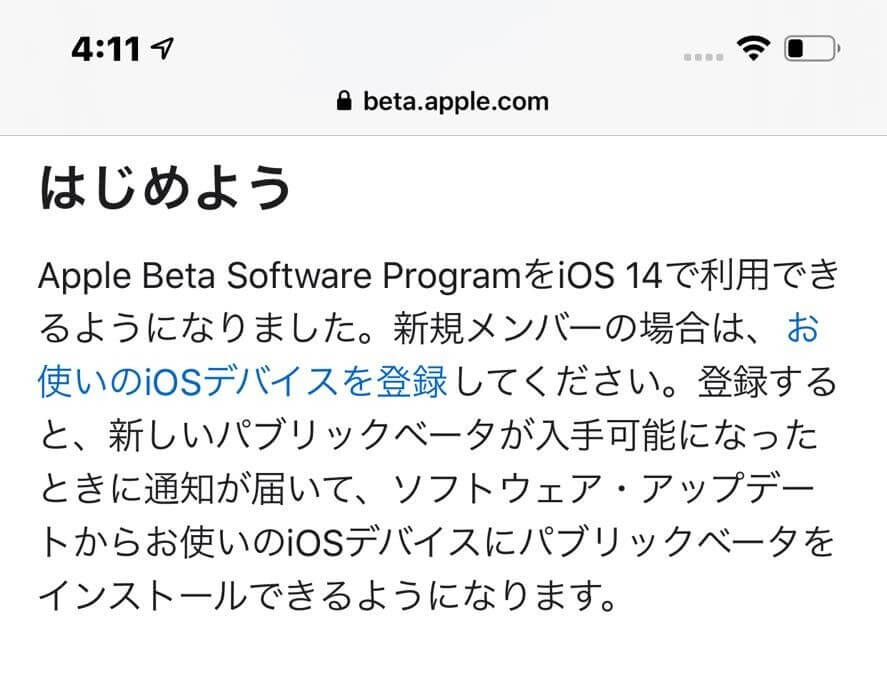
ステップ6.画面を下にスクロールして「ダウンロード」ボタンをクリックします。
ステップ7. 「iPhone」或いは「iPad」を選択して「承諾」ボタンをクリックします。
ステップ8. iPhone/iPadデバイスで「設定」アプリを起動し、Apple ID 欄の下にある「プロファイルがダウンロードされました」をタップします。
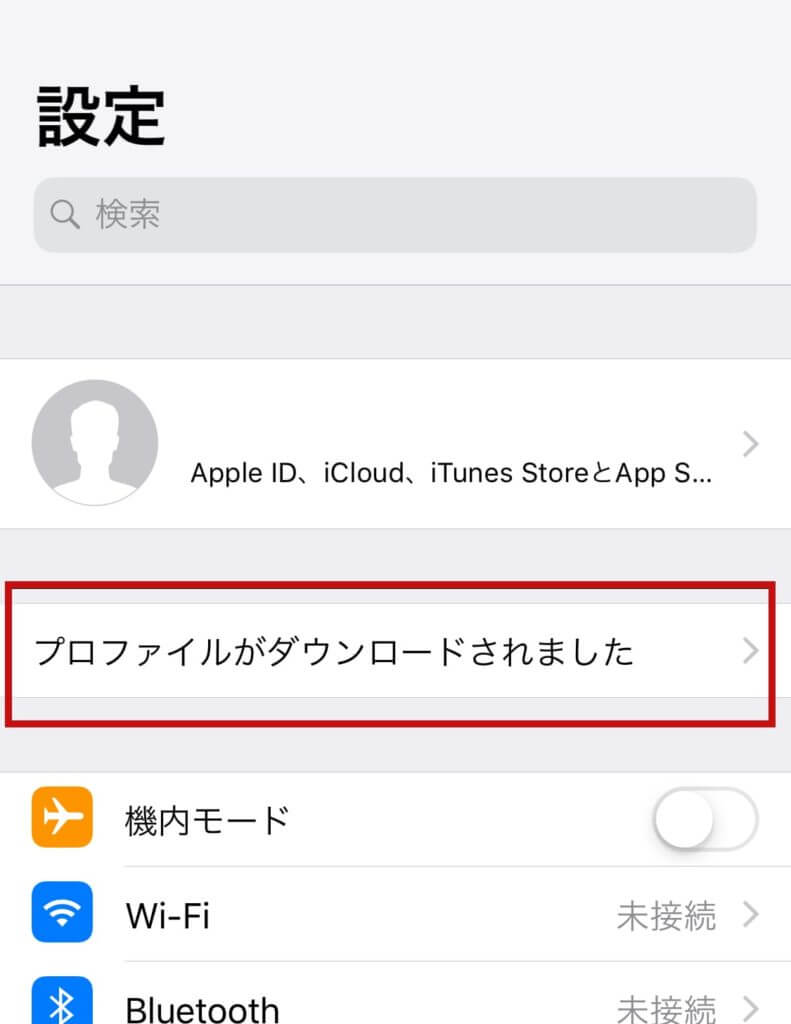
ステップ9.画面の右上の「インストール」をタップします。
ステップ10.パスワードを打ち込んでください。
ステップ11. 右上の「インストール」をタップし、ポップアップが出てきたら「インストール」を再度タップします。
ステップ12.「完了」をタップしてから画面の左上にある「一般」をタップします。
ステップ13.「ソフトウェア・アップデート」ボタンをヒットします。
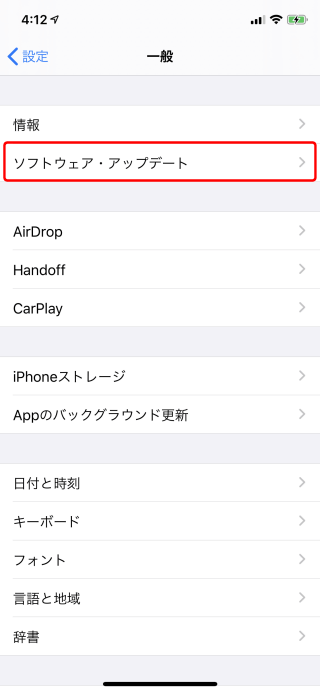
ステップ14.「ダウンロードとインストール」をタップします。もしパスコードがあれば、それを入力して次のステップに進みましょう。
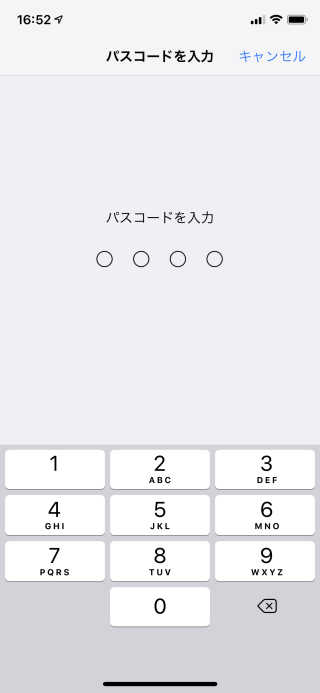
ステップ15.最後に、「今すぐインストール」を選択します。アップデートファイルのサイズが大きいなので、少し時間がかかりそうです。
アップデートが完了した後、iPhone/iPadが自動的に再起動され、インストールを開始します。アップデートしている間に、途中で止まったり、画面が白くなったりする場合、「FonePaw iOSシステム復旧」は必ずお役に立ちます。または、iPhoneを安定版iOS 13.4にダウングレードすることも問題を解決できます。
 オンラインPDF圧縮
オンラインPDF圧縮 オンラインPDF圧縮
オンラインPDF圧縮


